Acties in Copilot Studio implementeren en inschakelen (preview)
[Dit artikel maakt deel uit van de voorlopige documentatie en kan nog veranderen.]
Gebruikers in uw tenant kunnen conversatie- en AI-acties gebruiken in hun chats met Copilot-agent als:
- Uw Microsoft 365-tenantbeheerder implementeert de Dynamics 365- en Copilot Studio-app in het Microsoft 365-beheercentrum.
- De gebruiker de verbinding mogelijk maakt vanuit de chat met een Copilot-agent.
De Copilot Studio-app (beheerder) implementeren
- Meld u met uw beheerdersaccount aan bij het Microsoft 365-beheercentrum.
- Vouw Instellingen in het zijnavigatievenster uit en selecteer Geïntegreerde apps.
- Ga naar het tabblad Beschikbare apps en selecteer de vermelding Microsoft Copilot Studio. Het deelvenster met details van de app wordt geopend.
- Selecteer Implementeren om de app in chats in te schakelen met een Copilot-agent.
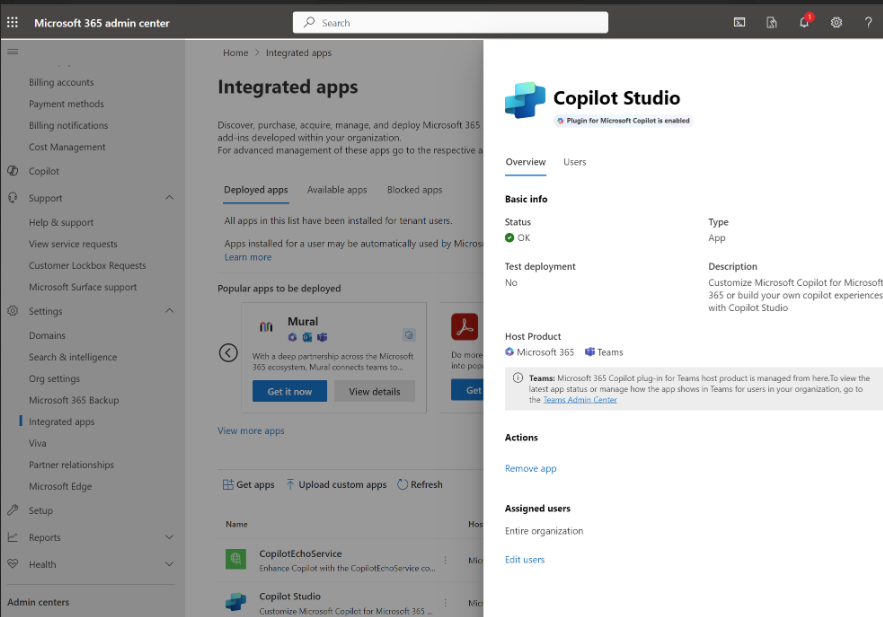
Tenantbeheerders kunnen het volgende in- of uitschakelen:
- Gespreks-AI/onderwerpacties en promptacties in de Microsoft 365 Chat-app met behulp van de app "Copilot Studio".
- Stroomacties in de Microsoft 365 Chat-app met behulp van de app "Power Automate".
- connectoracties en API-acties in de Microsoft 365 Chat-app met behulp van de bijbehorende apps (de app-naam is de connector- of actienaam). Bovendien zijn er aangepaste connectoracties beschikbaar in de Teams-store die gebruikers kunnen installeren.
Belangrijk
In deze release zijn er enkele beperkingen:
Integratie met Copilot Studio en Power Automate is standaard ingeschakeld. Dit betekent dat invoegtoepassingen die zijn gemaakt in Copilot Studio, voor gebruikers worden weergegeven onder "Copilot Studio" of "Power Automate", zelfs als de beheerders van de tenant de app niet expliciet voor gebruikers hebben geïmplementeerd. Dit kan in de toekomst veranderen.
Houd er rekening mee dat u als beheerder nog steeds kunt voorkomen dat invoegtoepassingen worden weergegeven voor uw gebruikers door de app te blokkeren in het Microsoft 365-beheercentrum.
Het aantal Power Platform-omgevingen dat voor integratie is ingeschakeld, is momenteel beperkt. Neem contact op met de ondersteuning van Microsoft als u een groot aantal Power Platform-omgevingen (>100) hebt en wilt dat een specifieke Power Platform-omgeving wordt ingeschakeld.
In de toekomst kunnen klanten het Power Platform-beheercentrum gebruiken om invoegtoepassingen in een omgeving voor een Copilot-agent in of uit te schakelen.
De verbinding in een agent inschakelen
Agentgebruikers moeten invoegtoepassingen inschakelen voordat ze deze in de chat kunnen gebruiken. Beschikbare invoegtoepassingen kunnen worden ingeschakeld via het invoegtoepassingsmenu of via de configuratieportal voor Power Platform-invoegtoepassingen.
Gebruikers kunnen de portal bereiken door in hun chat een vraag te stellen over invoegtoepassingen met een Copilot-agent. Ze ontvangen een korte samenvatting over invoegtoepassingen en een koppeling naar de portal:
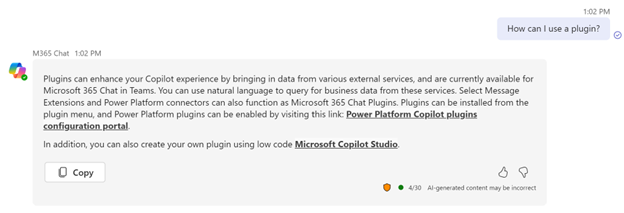
Gebruikers kunnen ook gerichte vragen stellen over gegevensverbindingen of over het uitvoeren van organisatieoverschrijdende taken. Bijvoorbeeld:
- Hoe kan ik een invoegtoepassing gebruiken?
- Vertel me over Power Platform-invoegtoepassingen voor agenten
- Hoe kan ik gegevens uit een extern systeem ophalen?
- Hoe kan ik gegevens ophalen vanuit Salesforce?